笔记本电脑摄像头怎么安装驱动 电脑摄像头驱动安装教程
更新时间:2023-09-26 08:39:01作者:jiang
笔记本电脑摄像头怎么安装驱动,随着科技的不断发展,笔记本电脑的摄像头已经成为人们日常生活中不可或缺的一部分,在使用摄像头时,有时会遇到驱动安装的问题,导致无法正常使用摄像头功能。为了解决这一问题,下面将为大家介绍一下电脑摄像头驱动的安装教程,希望能够帮助大家快速解决驱动安装的问题,正常使用笔记本电脑的摄像头功能。
步骤如下:
1.首先将摄像头连接到电脑的usb端口

2.此时电脑会检测到发现新的硬件,这个时候会提示我们安装驱动。
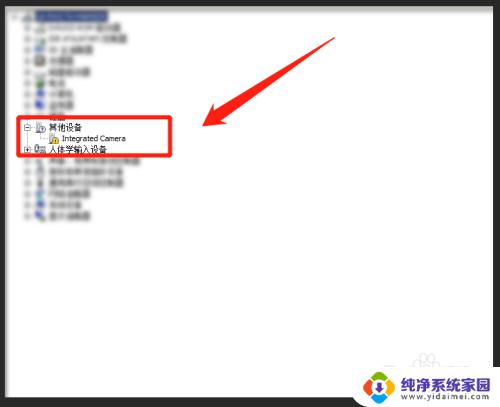
3.打开一个空白的网页搜索驱动人生,并下载该程序
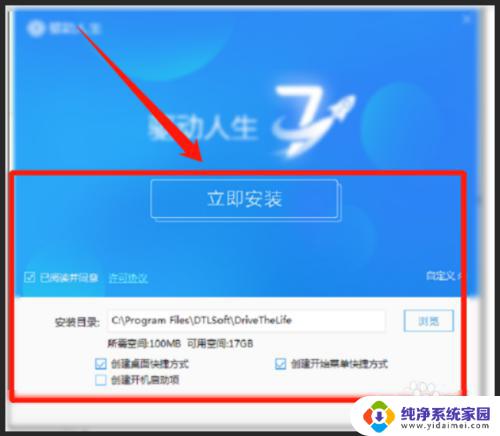
4.当下载完成之后,我们点击打开进行安装
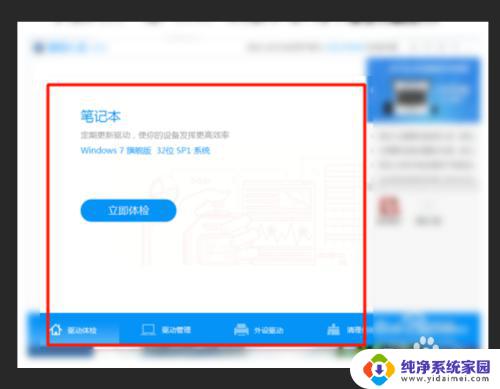
5.完成安装以后,我们在桌面就会发现该程序图标,进行双击打开。
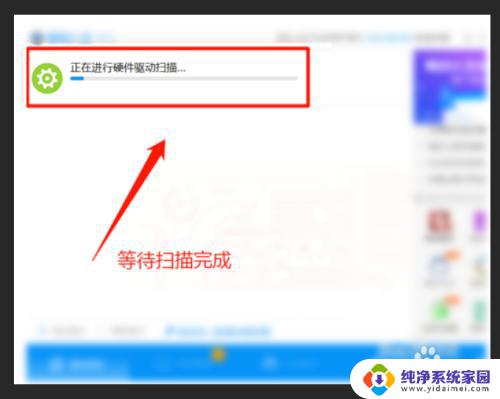
6.打开之后,我们点击下方的驱动体检,此时就会进行检测需要进行更新或者需要安装的驱动程序。
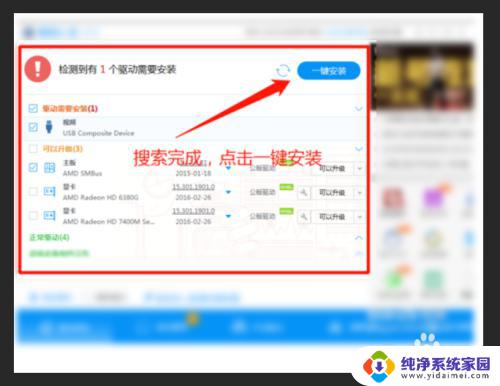
7.等待扫描完成以后,就会显示出需要安装的摄像头驱动程序或者要升级的驱动程序。点击进行安装即可。
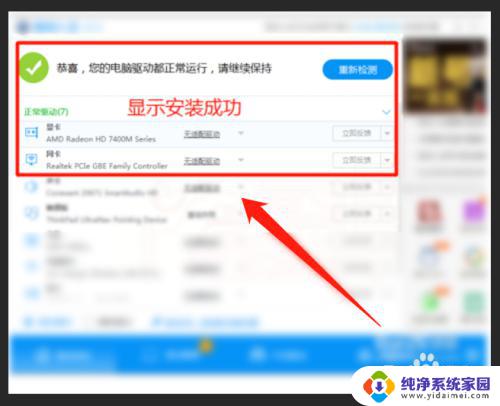
以上是有关笔记本电脑摄像头安装驱动的全部内容,如果您遇到同样的问题,可以按照本文提供的方法进行解决。
笔记本电脑摄像头怎么安装驱动 电脑摄像头驱动安装教程相关教程
- 台式电脑的摄像头怎么安装 台式电脑摄像头的安装教程
- 电脑摄像头,怎样安装 win10电脑摄像头安装教程
- 摄像头电脑怎么安装 win10电脑摄像头安装方法
- 笔记本电脑安装外置摄像头怎么安装 笔记本如何设置外接摄像头
- 罗技bcc950摄像头安装教程 罗技bcc950摄像头安装步骤
- 笔记本电脑外接摄像头怎么启用 笔记本外接摄像头怎么安装和设置
- 笔记本如何安装驱动 笔记本电脑驱动程序安装教程
- 摄像头自己安装可以吗 电脑外接摄像头打开方法
- windows驱动安装教程 笔记本电脑驱动安装步骤
- 笔记本怎么装驱动 如何正确安装笔记本电脑驱动程序
- win10怎么制作pe启动盘 如何制作win10PE启动盘
- win2012设置虚拟机 VMware虚拟机装系统教程
- win7安装系统后安装软件乱码蓝屏 win7系统安装软件中文乱码怎么办
- hp打印机扫描怎么安装 惠普打印机怎么连接电脑安装扫描软件
- 如何将win10安装win7 Win10下如何安装Win7双系统步骤
- 电脑上安装打印机驱动怎么安装 打印机驱动程序安装步骤